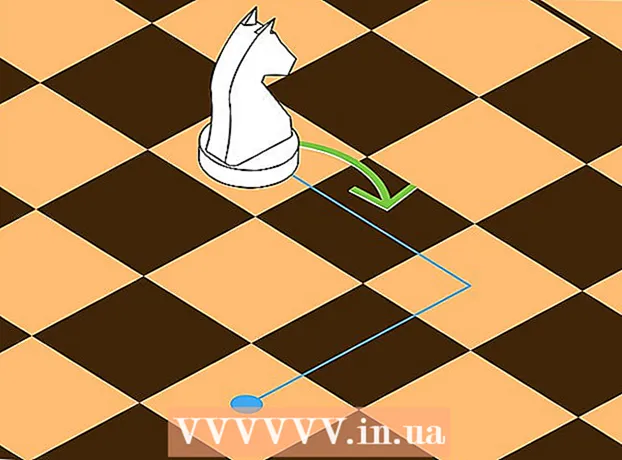Kirjoittaja:
Charles Brown
Luomispäivä:
5 Helmikuu 2021
Päivityspäivä:
28 Kesäkuu 2024
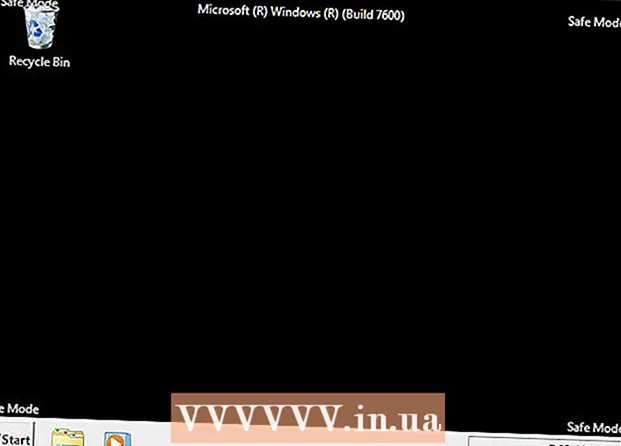
Sisältö
Kärsitkö tietokoneessasi jatkuvasta viruksesta tai ohjelmasta, jota ei poisteta? Vikasietotila on tapa käynnistää Windows vain suoritettavien tiedostojen kanssa. Tämä tila tarjoaa mahdollisuuden suorittaa monia vianmääritystehtäviä, joita olisi erittäin vaikea tai melkein mahdotonta tehdä tavallisen Windows-istunnon aikana. Käynnistäminen vikasietotilaan on yksinkertainen prosessi ja on mahdollista, vaikka Windows ei käynnisty normaalisti. Lue lisää alla olevasta ohjeesta.
Astua
 Selvitä onko tarpeen käyttää vikasietotilaa. Tässä tilassa vain tärkeimmät tiedostot ja ohjaimet ladataan. Kaikki, mitä käyttöjärjestelmän käynnistämiseen ei tarvita (kuten käynnistysohjelmisto), ei lataudu. Jos sinulla on ongelmia Windowsin käynnistämisessä tai jos jokin on vialla pian koneen käynnistämisen jälkeen, käynnistä tietokone uudelleen vikasietotilassa aloittaaksesi vianmäärityksen.
Selvitä onko tarpeen käyttää vikasietotilaa. Tässä tilassa vain tärkeimmät tiedostot ja ohjaimet ladataan. Kaikki, mitä käyttöjärjestelmän käynnistämiseen ei tarvita (kuten käynnistysohjelmisto), ei lataudu. Jos sinulla on ongelmia Windowsin käynnistämisessä tai jos jokin on vialla pian koneen käynnistämisen jälkeen, käynnistä tietokone uudelleen vikasietotilassa aloittaaksesi vianmäärityksen. 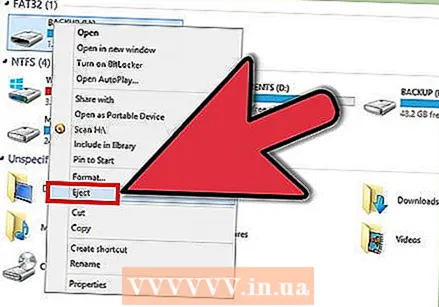 Poista kaikki ulkoiset asemat. Nämä ovat CD-, DVD-, levykkeitä ja USB-tikkuja. Tämä estää yhtä näistä olemasta käynnistyslevyjä.
Poista kaikki ulkoiset asemat. Nämä ovat CD-, DVD-, levykkeitä ja USB-tikkuja. Tämä estää yhtä näistä olemasta käynnistyslevyjä. 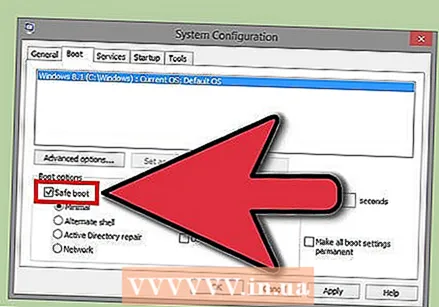 Käynnistä tietokone uudelleen vikasietotilassa. Sinulla on kaksi erilaista vaihtoehtoa. Voit käynnistää tietokoneen uudelleen ja painamalla F8-näppäintä nopeasti peräkkäin saadaksesi Lisäasetukset-valikon näkyviin, tai voit asettaa Windowsin käynnistymään heti vikasietotilaan.Ensimmäinen vaihtoehto on hyödyllinen, jos et voi ladata Windowsia, kun taas toinen vaihtoehto on parempi, jos voit silti käyttää Windowsia.
Käynnistä tietokone uudelleen vikasietotilassa. Sinulla on kaksi erilaista vaihtoehtoa. Voit käynnistää tietokoneen uudelleen ja painamalla F8-näppäintä nopeasti peräkkäin saadaksesi Lisäasetukset-valikon näkyviin, tai voit asettaa Windowsin käynnistymään heti vikasietotilaan.Ensimmäinen vaihtoehto on hyödyllinen, jos et voi ladata Windowsia, kun taas toinen vaihtoehto on parempi, jos voit silti käyttää Windowsia. - Ensimmäistä vaihtoehtoa varten paina "F8" useita kertoja peräkkäin tietokoneen käynnistyessä. Varmista, että teet tämän ennen Windows-logon ilmestymistä, muuten olet liian myöhäistä ja sinun on käynnistettävä tietokone uudelleen.
- Asetat toisen vaihtoehdon Windowsissa. Siirry Suorita / Suorita-valintaikkunaan (Windows-näppäin + R) ja kirjoita "msconfig". Tämä avaa Järjestelmän kokoonpano -ikkunan. Napsauta Käynnistys-välilehteä ja valitse sitten Turvallinen käynnistys -valintaruutu. Tämän avulla voit määrittää, minkä tyyppistä vikasietotilaa haluat käyttää. Yleinen on minimaalinen ja verkottuminen (katso seuraava vaihe).
 Valitse suoritettavan vikasietotilan tyyppi. Kun painat F8-näppäintä, sinut viedään "Käynnistyksen lisäasetukset" -näyttöön. Luettelon yläosasta löydät kolme eri tapaa ladata vikasietotila. Jos olet asettanut Windowsin käynnistymään suoraan vikasietotilasta, et näe tätä valikkoa.
Valitse suoritettavan vikasietotilan tyyppi. Kun painat F8-näppäintä, sinut viedään "Käynnistyksen lisäasetukset" -näyttöön. Luettelon yläosasta löydät kolme eri tapaa ladata vikasietotila. Jos olet asettanut Windowsin käynnistymään suoraan vikasietotilasta, et näe tätä valikkoa. - Vikasietotila - Tämä on paras vaihtoehto, jos et ole varma mitä valita. Tämä vaihtoehto lataa mahdollisimman vähän ohjaimia, joita tarvitaan Windows 7: n käynnistämiseen. Et voi muodostaa yhteyttä Internetiin nyt. Tämä on “Minimaalinen” -vaihtoehto vikasietotilassa.
- Vikasietotila ja verkko - Tämä vaihtoehto lataa kaikki edellisen vaihtoehdon ohjaimet ja tiedostot sekä useita verkon käyttämiseen tarvittavia prosesseja. Valitse tämä vaihtoehto, jos aiot käyttää joka tapauksessa Internetiä tai lähiverkkoa etsiessäsi virheitä.
- Vikasietotila ja komentokehote - Tämä tila lataa samat prosessit kuin ensimmäinen vaihtoehto, mutta varmistaa, että sinulla on suora pääsy komentokehotteeseen. Tämä vaihtoehto sopii kokeneemmille käyttäjille, jotka haluavat virheenkorjauksen komentoriviltä / päätelaitteelta. Windowsin graafista ympäristöä ei ladata tämän prosessin aikana.
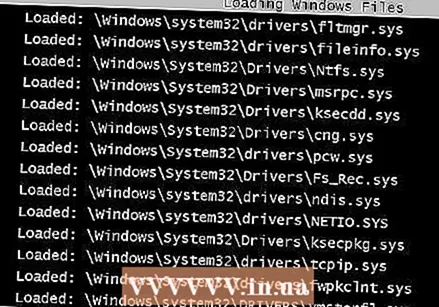 Odota, että kaikki tarvittavat tiedostot latautuvat. Seuraava näyttö näyttää ladattavat tiedostot. Sinun ei tarvitse tehdä mitään, kun näin tapahtuu, ellet huomaa, että tiedosto ei lataudu oikein. Jos näyttö jäätyy tässä vaiheessa, kirjoita muistiin viimeisin onnistuneesti ladattu tiedosto ja etsi Internetistä vinkkejä kyseisiin tietoihin perustuviin virheilmoituksiin.
Odota, että kaikki tarvittavat tiedostot latautuvat. Seuraava näyttö näyttää ladattavat tiedostot. Sinun ei tarvitse tehdä mitään, kun näin tapahtuu, ellet huomaa, että tiedosto ei lataudu oikein. Jos näyttö jäätyy tässä vaiheessa, kirjoita muistiin viimeisin onnistuneesti ladattu tiedosto ja etsi Internetistä vinkkejä kyseisiin tietoihin perustuviin virheilmoituksiin.  Kirjaudu Windows 7: een. Kun kirjautumisnäyttö tulee näkyviin, kirjaudu tilille, jolla on järjestelmänvalvojan oikeudet. Jos tietokoneellasi on vain yksi käyttäjätili, sillä on todennäköisesti järjestelmänvalvojan oikeudet. Jos sinulla on vain yksi tili eikä salasanaa, sisäänkirjautuminen tapahtuu todennäköisesti automaattisesti.
Kirjaudu Windows 7: een. Kun kirjautumisnäyttö tulee näkyviin, kirjaudu tilille, jolla on järjestelmänvalvojan oikeudet. Jos tietokoneellasi on vain yksi käyttäjätili, sillä on todennäköisesti järjestelmänvalvojan oikeudet. Jos sinulla on vain yksi tili eikä salasanaa, sisäänkirjautuminen tapahtuu todennäköisesti automaattisesti.  Aloita vianmääritys. Tiedät, että tietokoneesi on vikasietotilassa, koska siinä lukee "vikasietotila" kaikissa näytön neljässä kulmassa. Vikasietotila on valinta tila virusten ja haittaohjelmien skannaamiseen, hankalien ohjelmien poistamiseen ja Windows-rekisterin päivittämiseen.
Aloita vianmääritys. Tiedät, että tietokoneesi on vikasietotilassa, koska siinä lukee "vikasietotila" kaikissa näytön neljässä kulmassa. Vikasietotila on valinta tila virusten ja haittaohjelmien skannaamiseen, hankalien ohjelmien poistamiseen ja Windows-rekisterin päivittämiseen. - Kun olet valmis vikasietotilassa, käynnistä tietokone uudelleen palataksesi normaaliin Windows 7 -istuntoon.
- Jos asetat tietokoneen käynnistymään vikasietotilassa Järjestelmän kokoonpano -ikkunasta, sinun on avattava se uudelleen vikasietotilassa ja poistettava valinta Käynnistys-välilehdessä olevasta ”Turvallinen käynnistys” -vaihtoehdosta. Jos et, tietokoneesi käynnistyy edelleen vikasietotilassa.
Vinkkejä
- Virustarkistimet toimivat nopeammin vikasietotilassa.